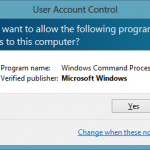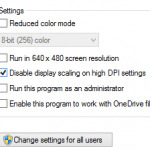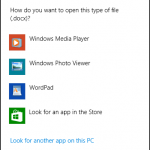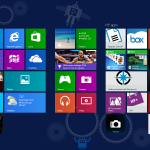在AMD催化劑14.7 RC3(發布候選3)顯卡驅動程序提供了很多AMD用戶增加了圖形性能。找出哪裡得到它。
| 通過 Reggie |
|
|
如果您經常在計算機上使用不同的軟件應用程序或程序,則可能不是每次啟動程序時彈出的惱人的用戶帳戶控制(UAC)提示的粉絲。 用戶帳戶控制(UAC)提示有什麼作用? Windows顯示用戶帳戶控制(UAC)提示,以便在應用程序更改您的PC之前通知您。這些更改通常需要管理員級別權限。雖然在應用程序或程序嘗試對您的PC進行更改時讓UAC通知您是個好主意,但您可以更改它通知您或完全關閉它的頻率。 如何在Windows 8或8.1中更改UAC設置或關閉UAC? 要更改UAC通知您應用程序或完全關閉UAC提示的頻率,請按照以下簡單步驟操作: – 訪問桌面屏幕右側的搜索超級按鈕 。 如果您使用的是Windows 8.1,則還可以通過單擊“ 開始”按鈕並選擇“ 控制面板”來訪問此選項。 – 在右側窗格中鍵入UAC – 從左側窗格中選擇“ 更改用戶帳戶設置” – 在出現的“UAC設置”窗口中,只需移動垂直滑塊即可控制UAC通知的頻率。將滑塊移動到Never Notify將完全關閉UAC。移動滑塊後,單擊“ 確定”保存更改。 詳細了解不同的UAC設置及其安全影響 就那麼簡單。您將不再有UAC提示阻止您。但是,我們建議您在啟動不熟悉的程序時要小心。 如果您有任何問題,請通過以下評論部分發布,告訴我們。 快樂計算, 尼什
| 通過 Mark Beare |
|
|
你有沒有在Windows 8.1的一些應用程序中發現,文字是模糊的?好了好消息,你是不是失去你的視覺!以下是如何解決它。
| 通過 Steve Horton |
|
|
有時候,你在一個文件上雙擊,它會打開錯誤的應用程序。用正確的關聯實在是有點一個過程。我們告訴你如何。
| 通過 Steve Horton |
|
|
這是一個有點棘手改變在Windows 8.1中兩個不同的屏幕背景。這裡的如何。
| 通過 Davide De Vellis |
|
|
多年來,您的計算機為您提供了很好的服務,但最近您遇到了過去沒有遇到過的問題。您沒有對系統進行任何顯著的更改,因此您對導致問題的原因感到有些困惑。聽起來有點熟?你開始看到藍屏,你的硬盤發出可怕的噪音,或者當你開機時你的電腦會發出嗶嗶聲。希望它像驅動程序或軟件更新一樣簡單,但也許您將要遇到硬件故障。 那我怎麼弄清楚問題是什麼? 值得慶幸的是, 軟件或驅動程序相關的問題經常被誤診為硬件故障 ,所以這是開始排除故障的好地方。一旦您將其作為一個選項消除,那麼您可以開始修改硬件選項。 司機問題在更新或升級操作系統之前,您的計算機是否正常工作?對於您對計算機所做的更改,特定硬件組件的驅動程序可能無法正常工作。驅動程序告訴硬件組件如何與您的計算機進行交互,因此如果驅動程序已過時,硬件可能無法正常工作,或者根本無法工作。沒有正確的驅動程序可能無法正常工作的常見硬件組件包括您的圖形卡和聲卡。許多其他硬件組件(例如硬盤驅動器)都包含Windows操作系統附帶的驅動程序,並且不需要特定的驅動程序安裝。 檢查您的硬件是否具有正確且最新的驅動程序的快速方法是使用Driver Reviver運行掃描。它將快速識別系統上的硬件以及是否安裝了正確的驅動程序,並在必要時幫助您安裝正確的驅動程序。 顯卡問題圖形卡控制計算機的視頻輸出,因此如果顯示器上的某些內容看起來不正確,則很容易將原因追溯到圖形卡。要查找此組件中的硬件故障的一些事項包括閃爍顯示,不正確的顏色,扭曲的圖形和空白監視器。如果由於圖形卡而出現藍屏錯誤,則可能會在錯誤消息中引用圖形卡驅動程序的名稱。您可以使用ReviverSoft的藍屏幫助程序來幫助您解決您所看到的特定藍屏錯誤。這看起來很明顯,但問題也可能是由於顯卡與顯示器之間的連接鬆動造成的,因此請先檢查連接,然後再將顯卡硬件故障歸咎於此。 聲卡問題您的聲卡控制計算機的音頻輸出,因此任何聲音問題都將由聲卡問題或揚聲器系統問題引起。同樣,這聽起來可能很明顯,但第一步是檢查所有揚聲器電纜並確認它們已連接到正確的輸出端口,然後再查看其他問題。接下來,通過查看任務欄中的揚聲器圖標確認您的音量未靜音。接下來,右鍵單擊任務欄中的揚聲器圖標,然後單擊“ 播放設備” 。確保已啟用並選擇您的輸出設備。如果這些選項都沒有幫助,可能是新聲卡的時候了。 “在這裡你可以看到有3種不同的音頻輸出選項。” 硬盤問題您的硬盤驅動器是計算機上所有數據的物理存儲介質。它包含操作系統文件,個人文檔和程序。硬盤驅動器會隨著時間的推移而失敗,並且在硬盤驅動器發生故障之前就會識別它,這樣您就可以節省數據而不會丟失任何數據。當然,在你到達這一點之前進行數據備份是件好事。硬盤驅動器中的硬件故障通常是最容易選擇的故障之一,因為通常存在硬盤驅動器出現故障的非常實際跡象。通常,您會聽到咔噠聲或磨損聲,您將遇到非常慢的數據訪問和計算機鎖定。 即使是技術公司的創始人也不會受到意外硬件故障的影響。閱讀我的硬盤驅動器失敗時發生的事情。而且,不管你信不信,我也沒有備份。哎喲! 對計算機硬件進行故障排除可能會讓人感到害怕,但最好知道如何從軟件問題中識別硬件故障。您不希望花時間重新安裝Windows或應用程序,因為它實際上是導致問題的計算機組件之一。在許多情況下,驅動程序更新將幫助您順利進行,因此請務必使用Driver Reviver運行掃描,以查看是否有適用於您的硬件的更新。如果你肯定遇到了硬件故障,那麼更換將是唯一的解決方案。
| 通過 Steve Horton |
|
|
相較於Windows 8升級到Windows 8.1帶來了新的挑戰。了解他們在這裡。
| 通過 Steve Horton |
|
|
現代應用程序在Windows 8中,也被稱為地鐵的應用程序,提供超過他們的標準桌面等值許多優點和缺點。
| 通過 Steve Horton |
|
|
大多數新的筆記本電腦都有多點觸控的觸控板,你可以用多個手指操作起來,就像一個觸摸屏。下面介紹如何配置它們在Windows 8。
| 通過 Steve Horton |
|
|
的Windows 8.1的另一項新功能是調整現場瓦片上的Windows 8開始屏幕的能力。
| 通過 Steve Horton |
|
|
與新的Windows 8.1,它現在可以使用相同的背景圖片作為桌面牆紙和啟動屏幕的牆紙。